

|
|
| 図表のスタイルを変更してみましょう。 | ||
| 1. 図表を選択状態にします。 |
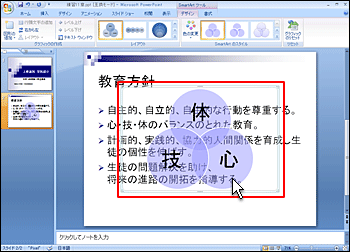 |
|
| 2. 『SmartArtツール』の『デザイン』タブにある『SmartArtのスタイル』グループ内の『その他』スピンボタンをクリックします。 |
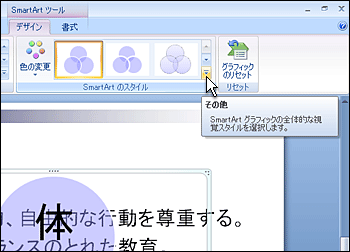 |
|
| 3. いろいろなスタイルが表示されますので、「パステル」を選択します。 |
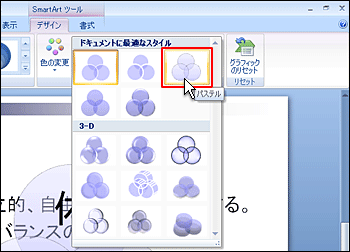 |
|
4. |
 |
|
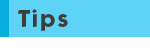 色の変更 色を変更するためには、『SmartArtツール』の『デザイン』タブにある『SmartArtのスタイル』グループ内の『色の変更』をクリックし、表示された一覧より選択します。 なお、適用結果は、スライドに適用されているテンプレートにより変化します。 |
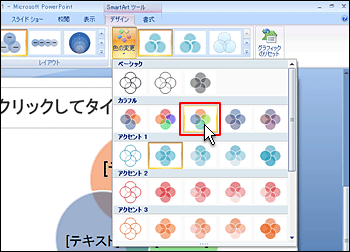 |
|
| また、一覧にない色を設定したいときは、色を設定したい部分を選択後、『SmartArtツール』の『書式』タブにある『図形の塗りつぶし』で希望の色を設定します。 |
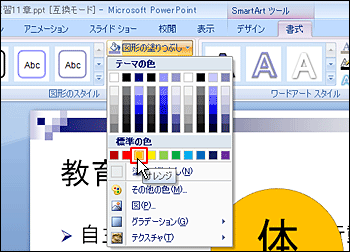 |
|
| 5. 図表のサイズ変更するために、図表が選択状態になっていることを確認し、四隅のハンドルをドラッグしながら希望する大きさのところでマウスのボタンを離します。 |
 |
|
| 6. 図表のサイズが変わります。 |
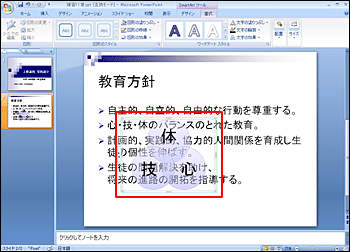 |
|
| 7. 図表を移動するために、図表の枠線上にマウスをポイントし、マウスポインタの形状が変わったところでドラッグを開始し、移動したい先でマウスのボタンを離します。 |
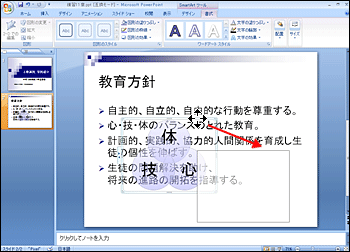 |
|
| 8. 図表が移動します。 バランスよく配置されたでしょうか? |
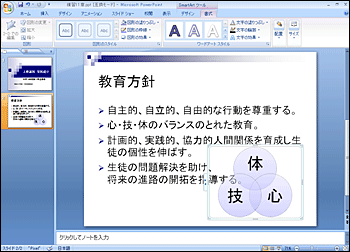 |
|